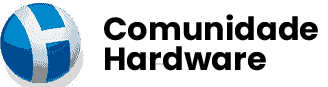Claudio Pena
Super Zumbi
Registrado
11.2K Mensagens
144 Curtidas
Deve estar com o Tea Timer ativado ai. Quando você instala o Spybot, tem a opção de clicar na caixa de ativação do Tea Timer, que fiscaliza as modificações de registro no seu pc. Eu aqui como odeio esses avisos, nunca ativei o TT durante a instalação. Acho que agora para retirá-lo vc vai ter que desinstalar o Spybot inteiro e depois reinstalar sem ativar a Tea Timer. 8)
Pode ser que não seja esse o seu problema, mas se for, essa deve ser a solução. :wink:

Fisherman
Novo Membro
Registrado
60 Mensagens
0 Curtidas
Sim, o TT está ativado exatamente para isso, ou seja, impedir a modificação do registro por alguma fonte externa.
Meu PC está conectado 24 hs (wireless) e acho que preciso de toda a proteção possível.
Será que esses avisos não são reultado de alguma "burrada" minha?
Será que não autorizei algo que não deveria?
Onde eu acho essa "lista branca"?. Já "fuçei" o Spybot todo e não achei.
Valeu pela ajuda!
Abraços
"Don't carry the world upon your shoulders"

Claudio Pena
Super Zumbi
Registrado
11.2K Mensagens
144 Curtidas
Ai fico te devendo. Como o TT fica desabilitado direto aqui, não vejo esses avisos. Boa sorte com sua dúvida. :wink:

Starret
Super Participante
Registrado
604 Mensagens
7 Curtidas
Deve estar com o Tea Timer ativado ai. Quando você instala o Spybot, tem a opção de clicar na caixa de ativação do Te...
Aeh tudo bem.
Não precisa desinstalar o Spybot (hoje é o melhor que conheço), por causa do Tea Timer.
Fuçar nas configuraçoes dele e retira a proteçao.
Vai em Ferramentas, aba Residente e se quiser desabilita o Tea Timer.
Quanto ao aviso do Spybolt eu não sei, mas pelo que li em um forum é porque quando reinicia o pc ele le os arquivos que são carregados e dá um aviso se algo foi modificado. No caso ai se não tem vírus ou trojan ou qq outra bost..... então sugiro que voce procure no Spybolt pra ele correr em modo silencioso.
Um abraço.

paulosemblan...
Novo Membro
Registrado
8 Mensagens
0 Curtidas
Clique com botão direito no ícone do Spybot que fica alojado na barra de ferramentas.
Escolha Settings.
Pronto! Você tem acesso à "Black & White List", ou seja, lista preta e branca.
Na opção Allowed, que quer dizer permitido, você tem acesso à lista branca.
Um macete: como aparece rapidamente qual o programa que está mudando alguma coisa no Registro quando você inicia o Windows, não dando tempo de anotar, clique na tecla "Print Screen SysRq" que é feita uma cópia da sua tela.
Abra essa tela no Paint ou no Photoshop (CTRL+V) para ler qual alteração está sendo permitida.
Bom, agora, é adivinhar, conforme a chave do Registro, quem está mudando alguma coisa!